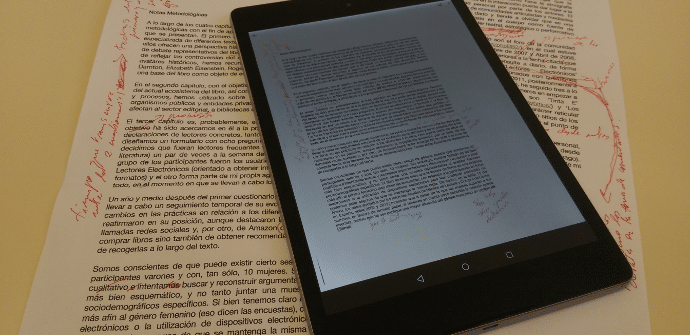
Smo v radovednem trenutku sobivanja med tem analogno in kaj digitalni pri katerih nam je občasno težko skočiti z enega na drugega, ne da bi zapustili svoje rutine. Medtem ko fizične knjige vzdržijo pritisk nove paradigme, revije, blogi, družbena omrežja in druge bralne vsebine, morda bolj občasne, pridobijo vsakodnevno prisotnost in vsadijo določene možnosti, ki morda pozneje pogrešamo na papirju.
Apokaliptično in integrirano (je zapisal Umberto Eco), se gibljemo med strastjo, včasih pretirano, do tehnoloških inovacij in nostalgijo za tistimi lastnostmi, ki so jih stari mediji cenili in ki si jih novi sistemi le prizadevajo (če že) poskušajo posnemati. Dvojnost zaslon-papir To je eno od področij, kjer najbolj jasno živimo ta konflikt, vendar se s časom pojavljajo mehanizmi za izvedbo privlačnega spravo med paradigmami.
Control-F za tiskano besedilo – prenesite in namestite
Aplikacija, o kateri govorimo danes, se je zdela najbolj zanimiva, saj lahko prinese eno od velikih prednosti digitalne tehnologije, tj. obnovitev besedila y avtomatizirano iskanje, na zapis, natisnjen na papir. Njegovo ime Control-F se nanaša na priljubljeni ukaz, ki ga uporabljamo na spletu in v programih za urejanje ali branje, da najdemo določeno besedo.
To je aplikacija brezplačno ki jih lahko najdete v Googlu Play. Tako kot nekatere druge podobne, o katerih smo govorili pred časom, je sposoben Control-F skeniranje besedila da olajša branje na zaslonu, vendar nam ponuja dodatno prednost, o kateri govorimo v naslovu, saj vključuje zmogljiv sistem prepoznavanje znakov.
Izkoristite prednost kamere tabličnega računalnika: kako optično prebrati besedilo iz Androida
Kako najti besedo z aplikacijo
Naslednji video prikazuje, kaj storiti korak za korakom. Najprej moramo uporabite kamero iz naše tablice ali pametnega telefona Android fotografirati besedilo, v katerem želimo izvesti iskanje in prilagoditi želene robove. Podamo naslednje in aplikacija bo vse pisanje uredila, izvedla prepoznavanje vseh besed, ki jih vsebuje, in bo sposobna delati v več kot 50 jezikih.
Končno lahko rezultat shranimo v a PDF delati z njim, ko ga potrebujemo, in izvajati iskanja s klikom na meni s tremi vodoravnimi pikami, izbiro ikone povečevalnega stekla in vnosom ključne besede.